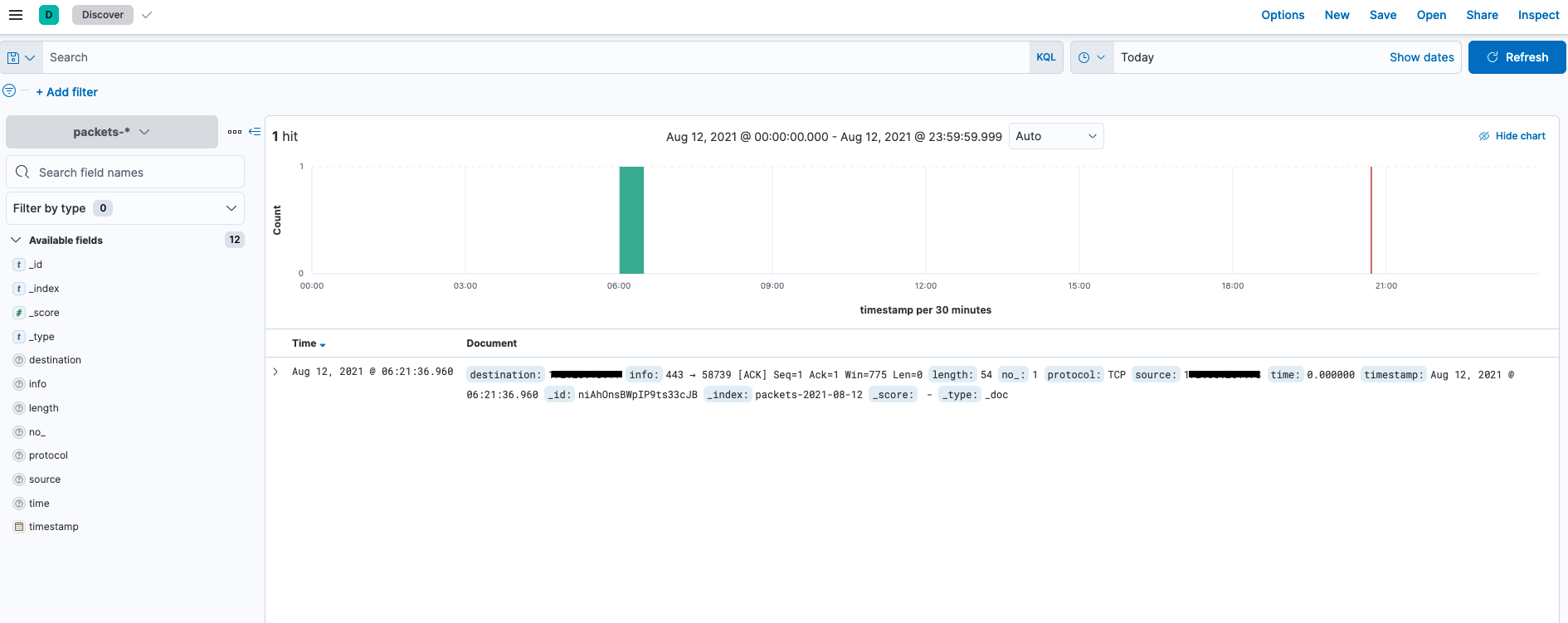지난 포스팅에서 데이터를 삽입하고, 그 내용을 kibana로 확인하려 했다.
그런데 맥북을 구매한지 얼마 안되어서, 셋업이 하나도 안되어있다.
키바나 대시보드를 위한 셋업을 해둬야겠다!
1. Kibana Setup
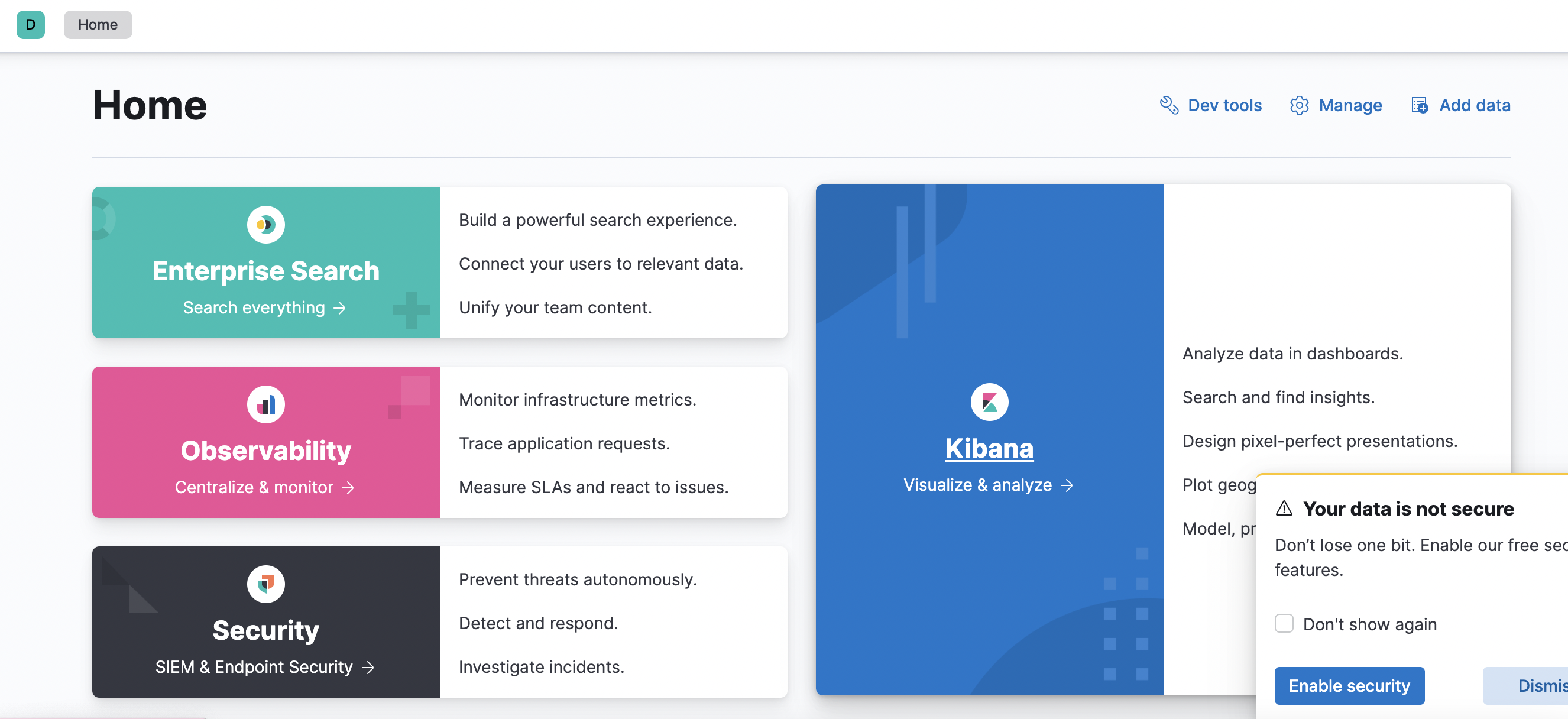
여기서 키바나를 클릭하면 다음 페이지로 이동된다.
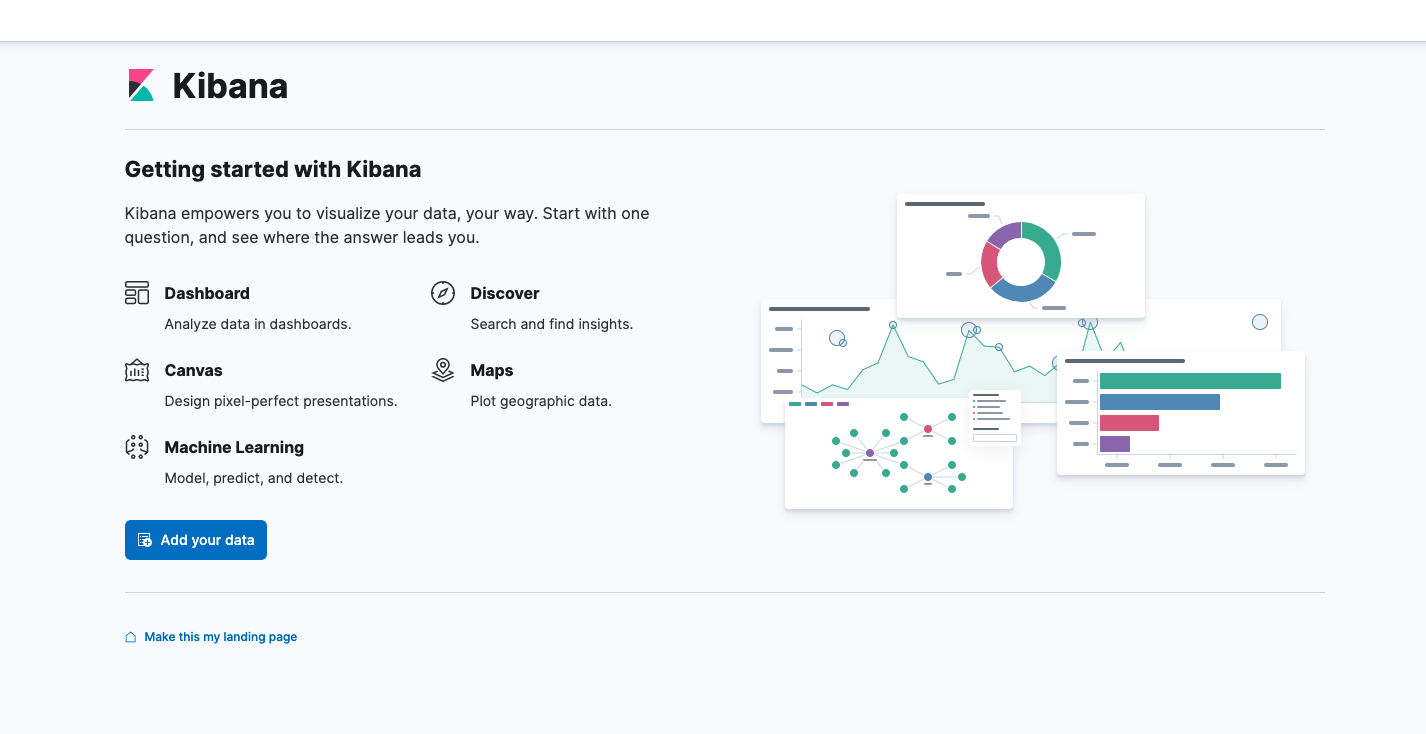
지금 인덱스 타입을 추가해두지 않았기 때문에, 데이터를 추가해둔다.
Add your data를 누른다. 이후, Create index pattern 을 누른다.
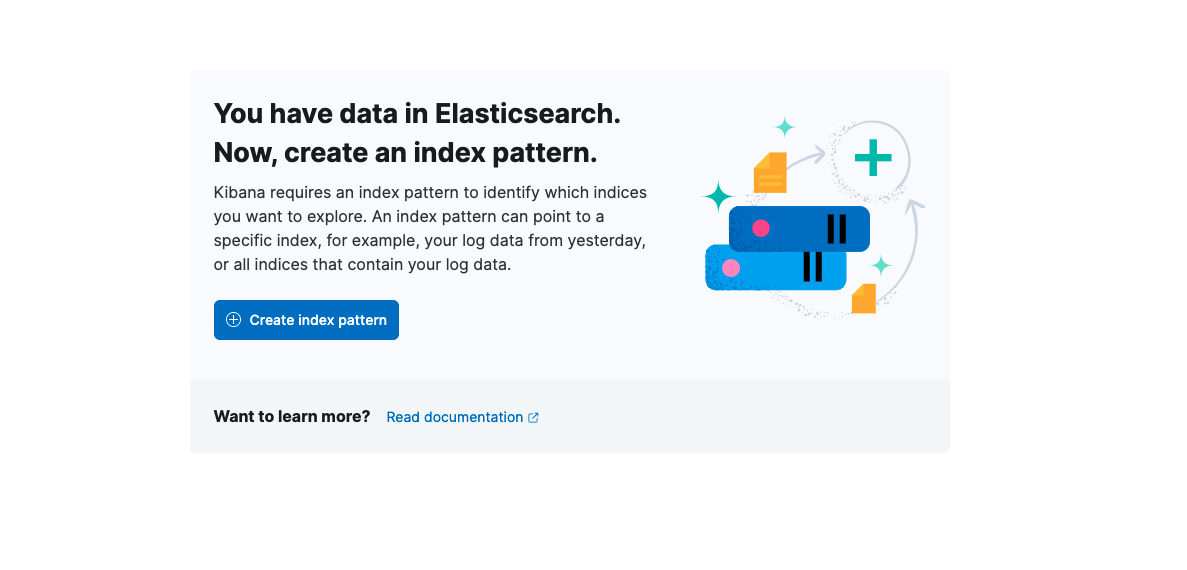
이후, 추가하려는 인덱스 패턴을 기재한다.
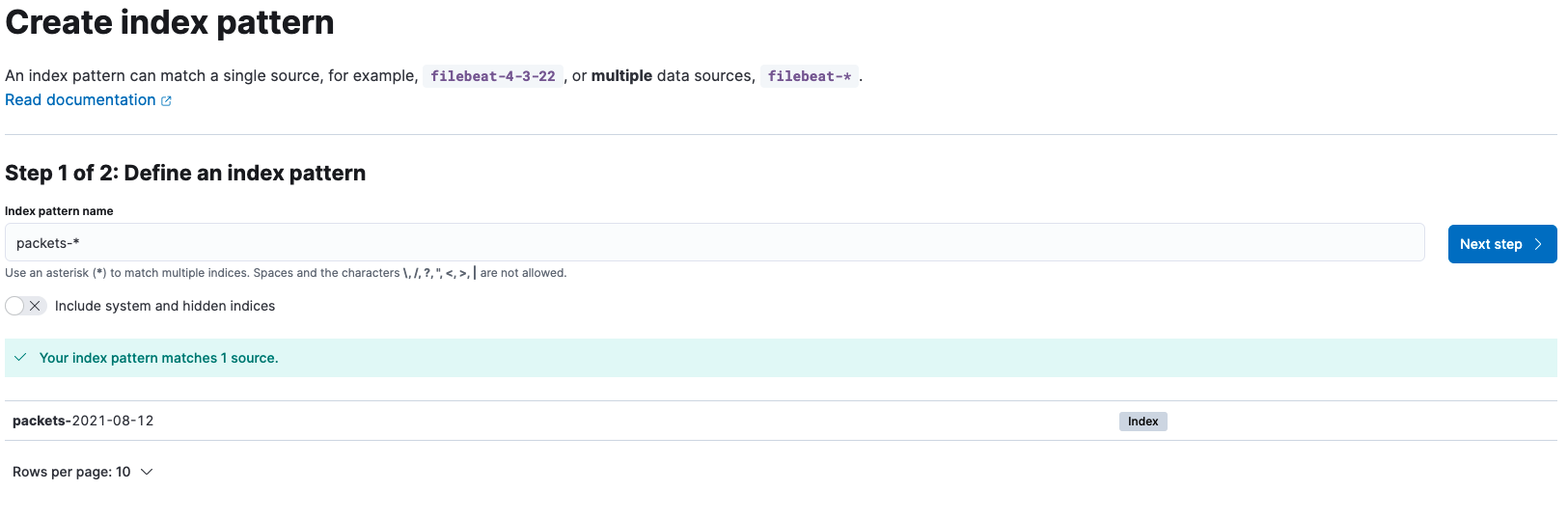
타임 필드를 선택한다.
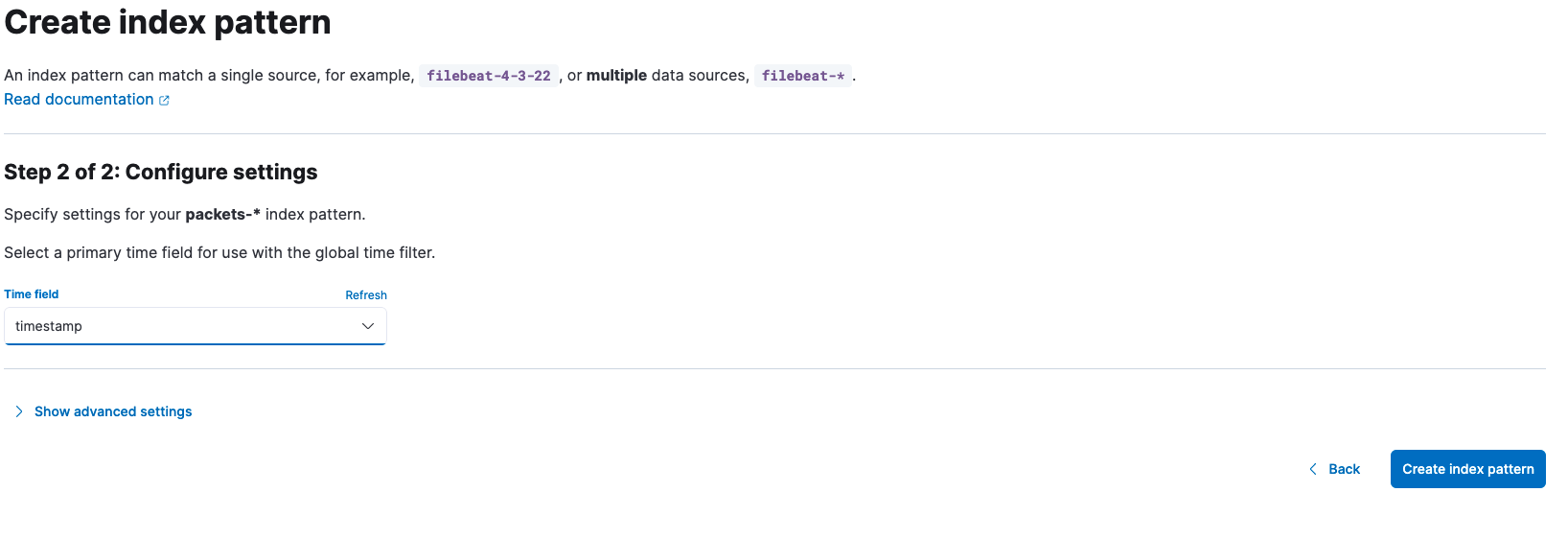
이후 매핑된 데이터 타입을 모두 확인한다. 특히 중요한 타임스탬프 타입이 date로 되어있는지 확인하고, date로 되어있으면 맨 오른쪽의 편집 아이콘을 누른다.
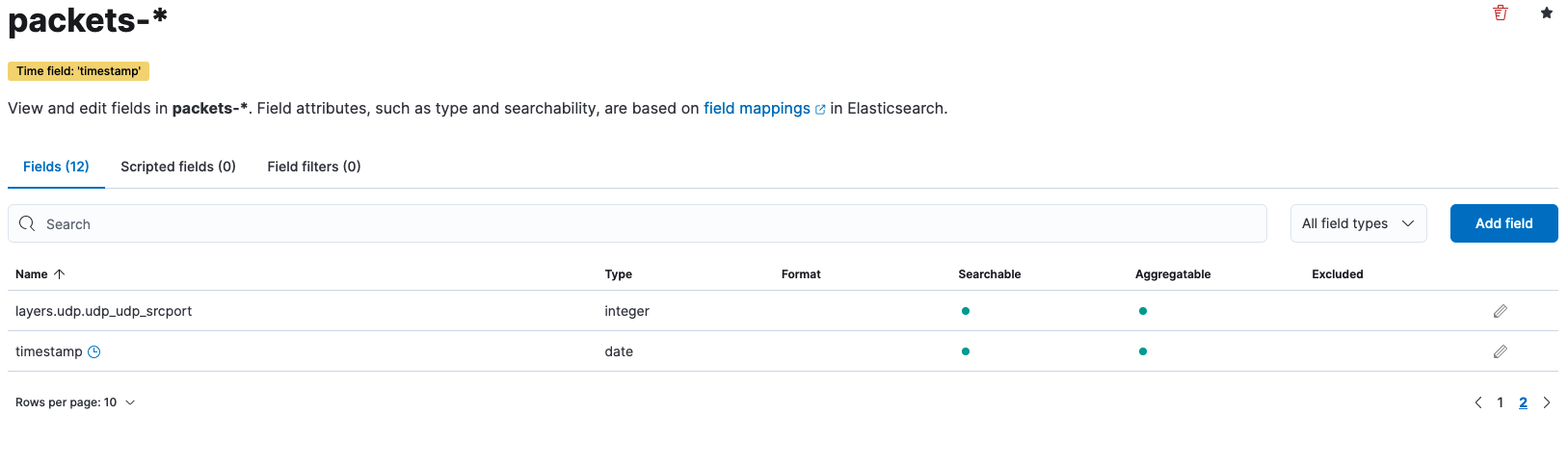
누르면 다음과 같은 화면이 나타난다. 여기서 Set Format을 선택하고, 포맷에 Date를 클릭한다. 기본적으로 Date타입은 맞지만, 날짜 형식으로 바꿔주기 위함이다.
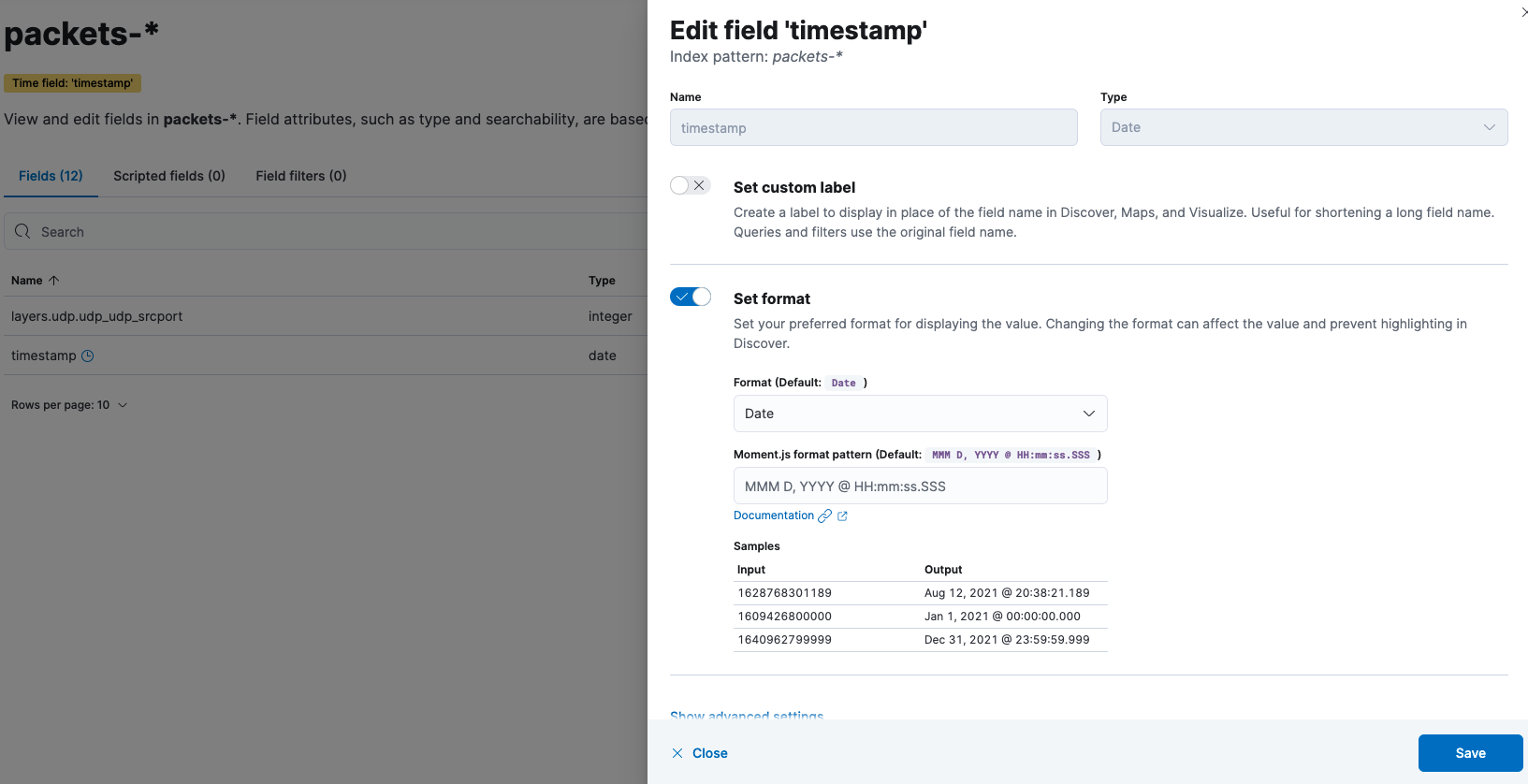
이후 Save를 누른다.
다시 키바나 기본 화면으로 돌아가서 Discover 화면으로 간다.
그러면 다음과 같은 화면을 볼 수 있다. 내가 입력한 1개의 데이터가 매핑되어 들어간 것이 보인다.